

发布时间:2021-02-03 11: 12: 24
在我们录制微课的过程中,往往需要通过缩放局部内容来突出课程重点,那具体该如何实现呢?下面小编将使用Camtasia 2020(Win版)来为大家进行演示。
所谓智能聚焦,简单来说就是屏幕的缩放和平移。Camtasia为我们提供了手动聚焦和自动聚焦两种方式,合理使用两种聚焦方式可以使我们的视频变得更加丰富,让我们通过以下的Camtasia教程来学习吧。
一、手动聚焦
1、首先打开我们提前准备好的素材,并将其拖动到时间轴上;
2、点击菜单栏中的“动画”选项;
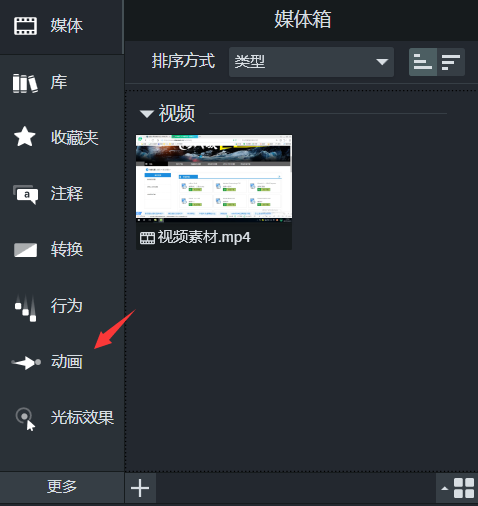
3、滑动鼠标,在时间轴中找到需要详细展示的部分;
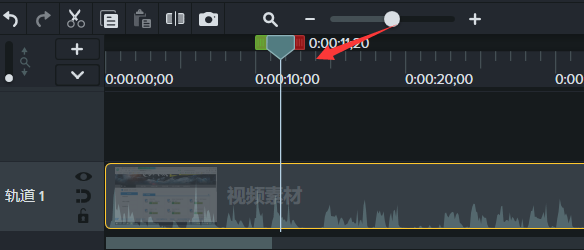
4、拖动功能区下方的“缩放”条至合适大小;
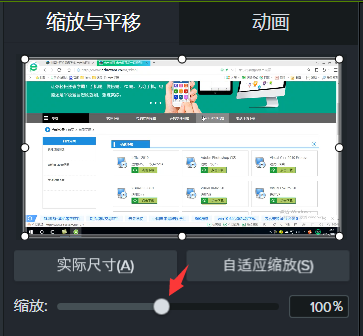
5、将鼠标置于缩放边框内,待鼠标变为“十”字后,把边框移动到需要展示的内容上方;
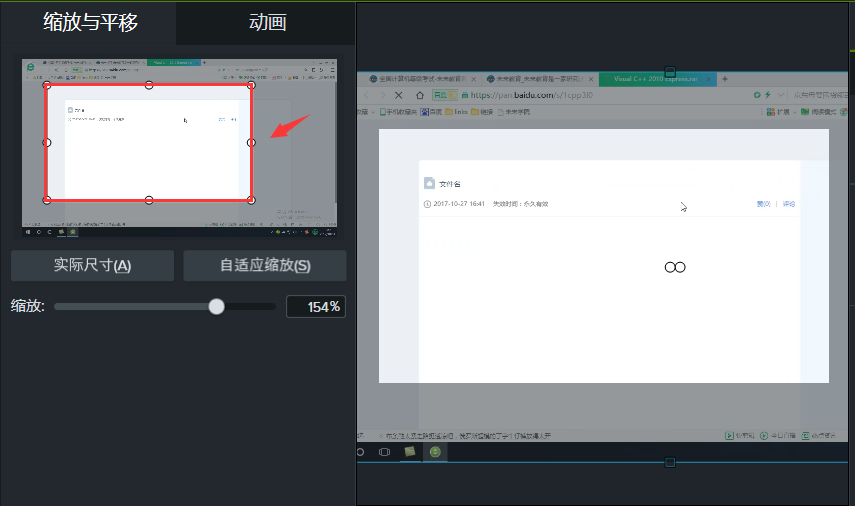
6、缩放之后,时间轴对应的时间节点出现关键帧,拉伸关键帧使视频过渡的更加自然;
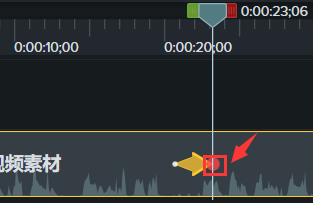
图五:拉伸关键帧
7、通过同样的方法,调整其他需要详细展示的片段。
需要强调的内容结束之后,我们可以点击功能区下方的“自适应缩放”选项,使视频恢复原样。
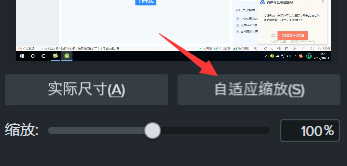
二、自动聚焦
Camtasia的自动聚焦功能可以通过识别鼠标操作自动进行屏幕缩放,但自动聚焦往往不能很好的展示需要强调的内容,所以我们通常在自动聚焦后使用手动聚焦来优化聚焦效果,具体操作如下:
1、点击功能区下的“动画”选项;
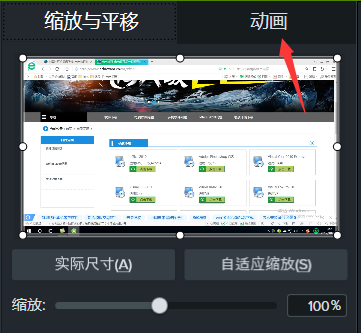
2、选中动画选项下的“Smart Focus”,并将其拖动到对应的轨道上;
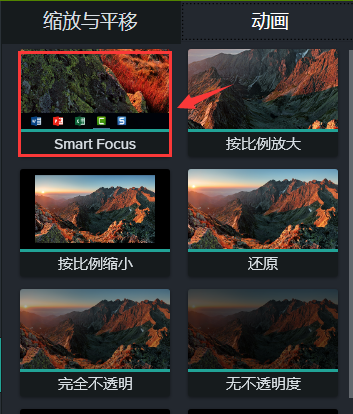
3、通过手动聚焦方式进行细节调整。
三、小结
通过Camtasia的智能聚焦功能,我们可以更好地展示视频内容,起到突出重点内容,吸引观看者注意力的效果。
在使用聚焦操作时,我们往往先进行自动聚焦,然后使用手动聚焦方式,这在一定程度上可以简化聚焦流程,节约聚焦时间。所以小伙伴们在使用聚焦功能时要学会合理运用两种聚焦方式哦。
作者:李昆
展开阅读全文
︾